لطالما كان التحكم في أجهزة الكمبيوتر مهمة حيث نحن موجودون. ومع ذلك ، في بعض الأحيان يكون من الضروري الوصول إليها عن بعد. لحسن الحظ ، يمكننا استخدام العديد من البرامج بوظائف وأدوات مختلفة لتحقيق ذلك. يمكنك حتى قفل جهاز الكمبيوتر الذي يعمل بنظام Windows 10 عن بُعد إذا كان هذا هو ما تحتاجه. بعد ذلك ، سنوضح لك كيفية إدارة جهاز الكمبيوتر الخاص بك عن بُعد مجانًا.
هل من الممكن التحكم في جهاز الكمبيوتر عن بعد إذا لم يكن به اتصال بالإنترنت؟
على الرغم من أن هذا الإجراء يرتبط عادةً بالاتصال اللاسلكي ، إلا أنه من الممكن التحكم في الكمبيوتر دون الحاجة إلى الإنترنت وتوصيل الكمبيوتر عن بُعد . ولكن ، سيكون من الضروري أن تكون متصلاً بنفس الشبكة التي يتوفر بها الكمبيوتر الشخصي. هذا يعني أنه يجب على الأقل أن نكون بالقرب من الكمبيوتر وأن نتزامن ، على سبيل المثال ، عبر WiFi. إذا لم يكن كذلك ، يمكنك استكشاف أخطاء هذه الشبكة وإصلاحها.
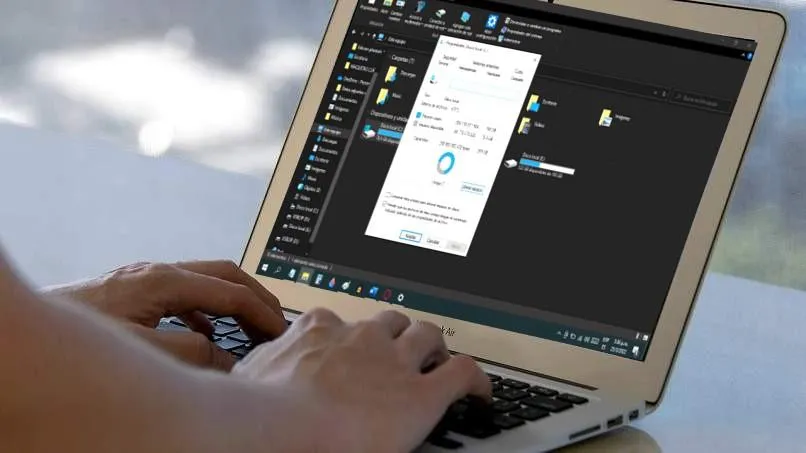
إذا كنت تحتاج فقط إلى التحكم في جهاز كمبيوتر في نفس المنزل ، فستكون الإعدادات أبسط . في الواقع ، من الممكن استخدام الأجهزة المحمولة مثل Android للوصول ، على سبيل المثال ، إلى المجلدات المشتركة. في حالة كوننا بعيدًا جدًا عن الكمبيوتر ، فسيتعين علينا الاعتماد على الإنترنت بالكامل لتحقيق هذا الإجراء.
ما هي التطبيقات الموجودة للتحكم عن بعد في جهاز الكمبيوتر الخاص بي؟
هناك مجموعة متنوعة من البرامج لإدارة جهاز الكمبيوتر من بعيد. يقدم بعضها ميزات أكثر من غيرها ، وهناك أيضًا تطبيقات ذات ميزات فريدة . يمكننا الاختيار بناءً على الأذونات التي نحتاجها وأيضًا اعتمادًا على الأدوات التي لدينا. بعد ذلك ، نقدم أفضل برنامج لهذا الإجراء.
وتجدر الإشارة إلى أنه لكي تعمل هذه التطبيقات ، يجب أن يكون الكمبيوتر قيد التشغيل وأن يكون لديه اتصال مستقر. في حالة عدم تمكنك من إنشاء اقتران جيد ، يمكنك معرفة وقت إيقاف تشغيل جهاز الكمبيوتر الخاص بك .
اني ديسك
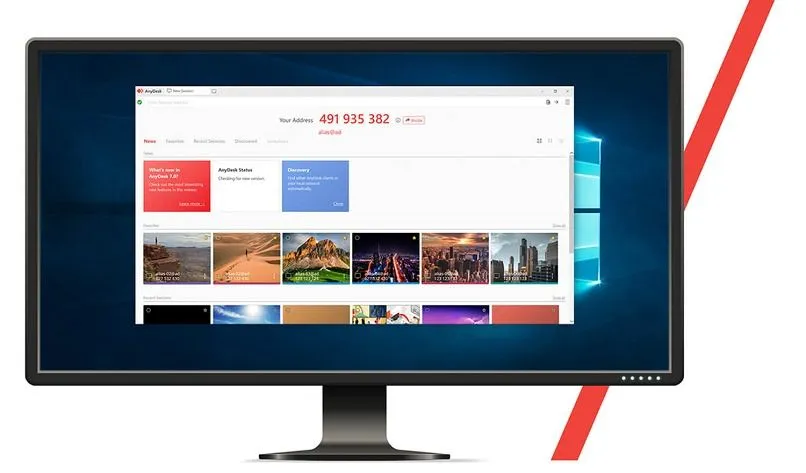
هذا البرنامج هو أحد أبسط البرامج التي يمكننا استخدامها على أي جهاز كمبيوتر. إنه متاح لجميع الأجهزة تقريبًا بما في ذلك الأجهزة المحمولة. سيتعين علينا فقط تنزيل العميل القابل للتنفيذ على موقعه الرسمي على الويب وفتحه دون مشاكل. أي أنه ليس من الضروري تثبيته كبرنامج مشترك ، على الرغم من أنه يمكن القيام به أيضًا.
عملية التحكم في جهاز الكمبيوتر الخاص بنا باستخدام AnyDesk بسيطة للغاية. عند فتح التطبيق ، سيكون لدينا رمز على الجانب الأيسر من النافذة سيتم استخدامه للمزامنة مع جهاز آخر. يجب أن تقوم محطة التحكم بتثبيت العميل المطابق لنظامه. على سبيل المثال ، إذا تم استخدام هاتف محمول ، فيمكننا تنزيل التطبيق في Play Store أو App Store.
ضمن هذا البرنامج ، سنكون قادرين على نقل الملفات وإدارة واجهة الكمبيوتر وحتى إجراء تعديلات على الكمبيوتر. يمكنك أيضًا التحكم في الأجهزة من الكمبيوتر وتوصيل أجهزة أخرى متزامنة.
سطح المكتب البعيد من Chrome
يمكننا استخدام هذا الخيار لنظامي التشغيل Windows و macOS دون مشاكل. أيضًا ، يجب أن يكون لدينا متصفح Chrome مثبتًا حتى يعمل سطح المكتب البعيد. يتكون التطبيق من إنشاء رابط من خلال حساب Google الخاص بنا لتحسين الأمان. يمكننا تنزيل هذا البرنامج من Chrome Web Store مجانًا وتعديله بسيط.
أجل الاتصال بجهاز الكمبيوتر الخاص بنا عن بعد مع هذا العميل ، يجب علينا تثبيت نفس البرنامج على الكمبيوتر الآخر. من الممكن أيضًا تنزيل إصدارات الأجهزة المحمولة لنظام Android أو iOS. من خلال سطح المكتب البعيد لـ Chrome ، يمكننا القيام بأي إجراء كما لو كنا أمام الكمبيوتر.
LogMeIn Pro

يعد LogMeIn أحد أكثر التطبيقات استخدامًا في هذا القسم. يحتوي على واجهة سهلة الاستخدام وخوادمه مستقرة. بالإضافة إلى أنه يسمح بإجراء الاتصالات من مختلف الأجهزة ويمكن تنزيل عميله من موقعه الرسمي على الإنترنت. بمجرد تثبيت البرنامج ، سنكون قادرين على مزامنة أي محطة حيث نريد الإشراف على جهاز الكمبيوتر الخاص بنا أو إدارته.
النسخة الاحترافية من هذا البرنامج هي الأكثر اكتمالا على الإطلاق. مع هذا الترخيص يمكنك القيام بالطباعة عن بعد. من ناحية أخرى ، من الممكن التحقق من شاشات متعددة وحتى تخزين الملفات المؤقتة. يمكنك تنزيل إصدار الهاتف المحمول الخاص به في متجر تطبيقات نظامك للحصول على تجربة أفضل. من خلال هذا البرنامج ، من الممكن الوصول إلى أي تطبيق على جهاز الكمبيوتر الخاص بنا.
يتمثل الاختلاف الملحوظ في هذا البرنامج في أنه يجب علينا إنشاء حساب بكلمة مرور حتى نتمكن من الاستمتاع بخدماته. يمنح هذا مزيدًا من الأمان والثقة لخدمتك ، لأنه لتوصيل أي جهاز ، سيكون من الضروري تسجيل الدخول باستخدام بيانات اعتمادنا.
برنامج TeamViewer
عندما يتعلق الأمر بالتحكم في جهاز كمبيوتر عن بعد ، فإن برنامج TeamViewer مرادف له. يتمتع هذا البرنامج بمكانة عالية وعادة ما يكون التطبيق المفضل للتحكم في جهاز كمبيوتر أو جهاز من بعيد. تم تصنيفها كأفضل عميل لإدارة أي جهاز كمبيوتر أو محطة طرفية عن بعد.
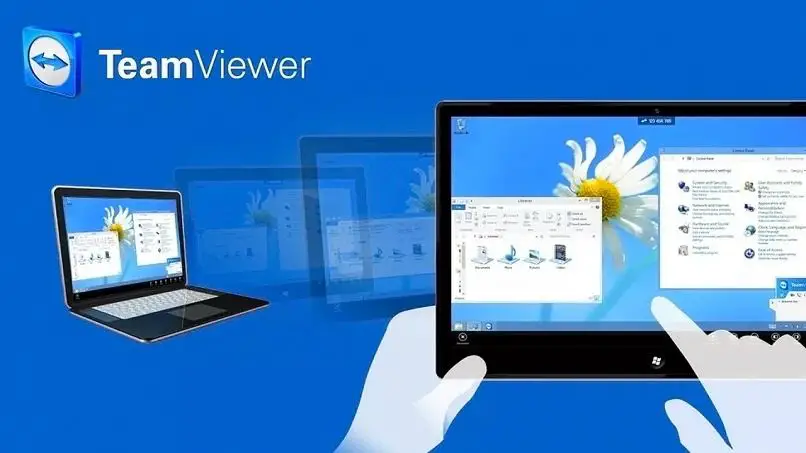
بالإضافة إلى ذلك ، يتم استخدامه من قبل العديد من الشركات المعترف بها للغاية ، مما يمنح ثقة وأمان كبيرين فيما يتعلق بخوادمهم. باستخدام برنامج TeamViewer ، من الممكن إدارة أي جانب من جوانب جهاز الكمبيوتر الخاص بنا ، من الوظائف البسيطة مثل المستندات والملفات إلى أكثرها تعقيدًا مثل الإعدادات. كما أن لديها إصدارات محمولة من أجل تكامل أفضل مع الأجهزة الأخرى.
للحصول على خدمة أفضل ، نوصي بإنشاء حساب ، بالإضافة إلى ذلك ، يمكنك الاختيار بين الاستخدام الشخصي أو استخدام الشركة. إذا كنت بحاجة إلى العمل عن بعد أو مراجعة جوانب مكتبك من المنزل ، فإن هذا البرنامج هو أفضل خيار يجب مراعاته.
ما هي القيود عند التحكم في جهاز الكمبيوتر عن بعد؟
يتم تلخيص المشاكل التي يمكن أن تنشأ عند استخدام تطبيقات التحكم عن بعد للكمبيوتر الشخصي في اتصال الإنترنت. إذا لم تكن لدينا سرعة جيدة لهذه الخدمة ، فقد ينشأ فشل في الإجراءات التي نقوم بها عن بعد. بالإضافة إلى ذلك ، هناك احتمال عدم التطابق إذا لم يكن لدينا اتصال جيد.
من ناحية أخرى ، يُنصح باستخدام أجهزة ذات سعة معالجة جيدة وذاكرة RAM. إذا اقتصرت المحطة على تشغيل وظائفها الخاصة ، فمن المؤكد أنها لن تكون قادرة على دعم الوصول من هذا النوع . ومع ذلك ، عندما يتعلق الأمر بالمهام البسيطة ، فليس من الضروري امتلاك أجهزة قوية.